网络管理员教程知识点精讲之终端服务配置
摘要:2016下半年网络管理员考试还有两个多月时间,大家已经开始备考了吗?希赛软考学院特别为大家整理了网络管理员教程知识点精讲,助大家备考一臂之力,祝广大考生取得好成绩!
>>>>>希赛网改版上线5周年庆,感恩钜惠!全场买就减,较高立减500,还有1元秒杀,5折限时抢购,众多“豪”礼等你来享,进入抢购!
2016下半年网络管理员考试还有两个多月时间,大家已经开始备考了吗?希赛软考网特别为大家整理了网络管理员教程知识点精讲,助大家备考一臂之力,祝广大考生取得好成绩!
终端服务配置
一、终端服务概述
终端服务提供了通过作为终端仿真器工作的"瘦客户机"软件远程访问服务器桌面的能力。终端服务基本由三部分技术组成,即客户端部分、协议部分及服务器端部分。客户端和服务器通过远程桌面协议进行通讯。
终端服务的工作方式为,与终端服务相距很远的客户端用户可以像坐在终端服务器前一样执行操作和使用远程终端服务。客户端把键盘输入、鼠标移动和鼠标点击信息发送给终端服务;终端服务得到这些信息,在终端服务的会话内完成所需的操作,然后将更新后的信息发送回客户端。
二、终端服务的安装
在Windows Server 2003中,被默认情况下没有安装终端服务,需要我们进行手动添加:终端服务的安装步骤如下:
1、依次单击"开始"、"管理工具"、"配置您的服务器向导".
2、点击"下一步"按钮,显示"预备步骤",提示调制解调器、网卡、电缆、外设以及有无Windows Server 2003安装盘等情况;
3、点击"下一步"按钮,显示"检测对话框",主要检测所有设备、操作系统以及网络连接。检测完成后,出现"配置选项"对话框,选择"自定义配置"选项。
4、点击"下一步"按钮,显示"服务器角色"页面,在列表中选择"终端服务器".
5、单击"下一步",系统显示"选择总结"页面,"选择总结"页面显示了之前所作的选择。
6、单击"下一步",开始安装终端服务器,显示重启计算机提示框。
7、单击"确定",系统将所选择的角色添加到服务器,完成后自动重启计算机,安装完成后的终端服务器如图6-46所示。

图6-46安装完成后的终端服务器
三、终端服务的配置与管理
(1)赋予用户权限
默认情况下只有系统管理员组用户(Administrators)和系统组用户(SYSTEM)拥有访问和完全控制终端服务器的权限,另外远程桌面用户组(Remote Desktop Users)的成员只拥有访问权限而不具备完全控制权。而在很多时候,默认的权限设置往往并不能完全满足我们的实际需求,因此我们还需要赋予某些特殊用户远程连接的权限。具体设置步骤如下:
依次单击"开始"、"程序"、"管理工具"、"终端服务配置",显示如图6-47所示的"终端服务配置"窗口。

图6-47"终端服务配置"窗口
单击树型列表框中的"连接"选项,鼠标右击右侧列表框中的"RDP-Tcp",选择"属性"选项,点击"权限"选项卡,该选项卡对管理员Administrator的访问权限进行了一定的限制:管理员可以有"完全控制"、"用户访问"以及"来宾访问"三种权限,通过选中或取消各项的复选框来确定相应的权限,如图6-48所示。

图6-48 RDP-Tcp属性
单击"高级"按钮,显示所有用户的权限,如图6-49所示。

图6-49所有用户的权限
单击"添加"按钮,增加一个新用户,如图6-50所示。

图6-50修改用户权限
选中某一项目单击"编辑"按钮,即可修改某一选定用户的权限。
(2)终端服务高级设置
①更改加密级别
在"RDP-Tcp"对话框中,选择"常规"选项卡,如图6-51所示。

图6-51"RDP-Tcp"对话框"常规"选项卡
在"加密"栏中,单击"加密级别"下拉按钮,其中有四种级别:
低。使用56位密钥,对从客户端传输到服务器的数据进行加密。
客户端兼容。使用客户端所支持最大长度的密钥,对从客户端传输到服务器的数据进行加密。
高。使用128位密钥的强加密算法,对从客户端传输到服务器的数据进行加密。
符合FIPS标准。使用Microsoft加密模块的联邦信息处理标准(FIPS),对从客户端传输到服务器的数据进行加密。
此外,如果希望此连接进行标准的Windows验证,选中"使用标准Windows验证"复选框。
②允许用户自动登录到服务器
在"RDP-Tcp"对话框中,选择"登录设置"选项卡,如图6-52所示。

图6-52"RDP-Tcp"对话框"登录设置"选项卡
默认情况下为使用客户端提供的登录信息。
选中"总是使用下列登录信息"复选框来设置允许用户登录的信息。"用户名"文本框中填入允许登录到服务器的用户名称;"域"中填入计算机所属域的名称;"密码"和"确认密码"栏中填入该用户登录时所采用的密码。
如果要求用户在登录倒服务器之前始终被提示输入密码,则选中"总是提示密码"复选框。
③配置终端服务超时和重新连接
在"RDP-Tcp"对话框中,选择"会话"选项卡,如图6-53所示。
选中"替代用户设置"复选框,允许用户配置此连接的超时设置。
图6-53"RDP-Tcp"对话框"会话"选项卡
在"结束已断开的会话"下拉框中,选择断开连接的会话留在服务器上的最长时间;
在"活动会话限制"下拉框中,选择用户的会话在服务器上持续的最长时间;
在"空闲会话限制"下拉框中,选择空闲的会话在服务器上持续的最长时间。
选中"替代用户设置"复选框,设置到达会话限制时,或者连接被中断时进行的操作。
④管理远程控制
在"RDP-Tcp"对话框中,选择"远程控制"选项卡,如图6-54所示。

图6-53"RDP-Tcp"对话框"远程控制"选项卡
单击"使用具有下列设置的远程控制"按钮即可配置改连接的远程控制。
希赛软考网,拥有十四年软考培训经验,希赛网一直坚持自主研发,将丰富的软考培训经验有效融入教程研发过程,自成体系的软考在线题库(软考历年真题)、软考培训教材和软考视频教程,多样的培训方式包括在线辅导、面授、和,使考生的学习更具系统性,辅导更具针对性。采用全程督学机制,,软考平均通过率在全国。
延伸阅读
软考备考资料免费领取
去领取
- 1
- 0
- 0
 专注在线职业教育24年
专注在线职业教育24年

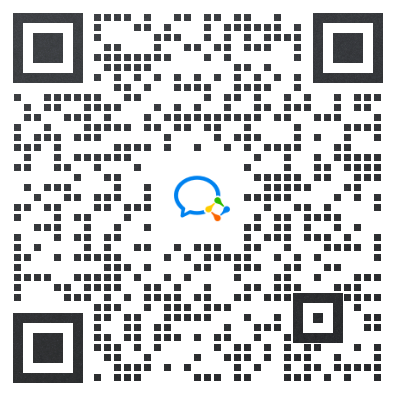






 扫描二维码
扫描二维码
 扫描二维码
扫描二维码








